Acaba de hacer la actualización desde Windows 7 a Windows 10, y mirando el espacio ocupado de tu disco duro al final de la instalación te aviso de que algo no está bien de tener el disco duro casi lleno, pero, ¿cómo es posible todo esto, y luego con calma pasar de una carpeta a otra, se ve que hay una carpeta llamada Windows Old de varios GB, que es lo que fue que se llevó el espacio, pero con una agradable sorpresa han intentado de todas las maneras, pero no conocen sus cómo eliminar Windows antiguo o de versiones anteriores.
Guía que explica cómo eliminar Windows anterior después de actualizar el equipo desde Windows 7 / 8 / 8.1 en Windows 10.
Antes de que usted vea cómo quitar Windows Viejo quería explicar por qué se crea esta carpeta en realidad se llama Windows Viejo, usted tiene que pensar que se crea automáticamente durante la actualización de Windows 7 a Windows 10 o Windows 8 / 8.1 a Windows 10.
El hecho de que la carpeta de Windows anterior es de varios GB de tamaño es debido a que dentro de ella están contenidos los archivos de la instalación anterior del sistema operativo Windows, así que si la actualización a Windows 10 está muy bien y todo funciona a la perfección, puede eliminar Windows antiguos con el fin de liberar el espacio de disco duro ocupado innecesariamente por este.
Bueno, ahora que he explicado a usted que usted nunca encontrará en la carpeta del anterior Windows después de la actualización a Windows 10 en el disco duro, vamos a ver cómo eliminar Windows viejo, es una carpeta en particular requiere de medidas especiales para su eliminación.
Antes de iniciar las operaciones de extracción de Windows Viejo asegúrese de que los archivos y todos los ajustes y el sistema funciona a la perfección, ¿por qué el trabajo se inicia, no podemos ir hacia atrás y el procedimiento de eliminar el Windows Viejo una vez iniciado no puede ser detenido o cancelado.
Para eliminar Windows anterior, confiamos en la utilidad que está disponible en todos los sistemas operativos de Microsoft que se llama Liberador de espacio en discopara acceder a ella, haga clic con el botón derecho del ratón en el botón Inicio en la barra de tareas y en el menú que se abre tipo liberador de espacio en disco y, a continuación, en la lista de la búsqueda, seleccione el primer elemento se coloca en la parte superior para iniciar la herramienta Liberador de espacio en disco.
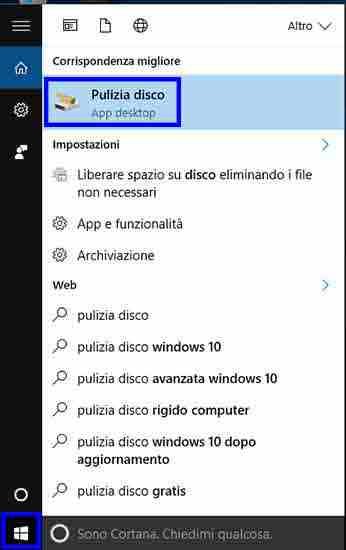
En la pequeña ventana abierta, se le solicitará mediante un menú desplegable de seleccione la unidad para limpiar, selecciona el uno donde está instalado Windows que es sin duda el C: ( las palabras son porque tiene un muy pequeño icono azul ), y haga clic en el botón Ok en orden para iniciar automáticamente el procedimiento de cálculo de la cantidad de espacio que debe ser puesto en libertad, estima que este proceso puede tardar varios minutos, espere hasta que se abra una ventana de llamada Liberador de espacio en disco para C:.

Ahora para eliminar Windows de versiones anteriores, clic en el botón situado en la parte inferior con la inscripción Limpiar archivos de sistemaen este punto, se le pedirá de nuevo para seleccionar la unidad para limpiar en el menú desplegable, a continuación, seleccione el C: y haga clic en el botón Ok.
En la ventana que aparece, desplácese por la lista hasta llegar al punto las instalaciones anteriores de windows que sería otro que el de la carpeta Windows Old, poner la marca de verificación en el cuadro que aparece a continuación, hacer lo mismo para la voz Archivos Temporales De Instalación De Windows y mientras que usted está allí para liberar espacio adicional en el disco duro, le sugiero que revise también Archivos temporales de Internet y Archivo de registro de Windows Update y también La basura al final, haga clic en el botón Oky, a continuación, en la ventana que se abrirá, seleccione La Eliminación De Archivos y esperar hasta el final del procedimiento.
Ahora que hemos visto cómo eliminar Windows anteriores, puede ir a comprobar si se han eliminado y la cantidad de espacio que se han recuperado, para ello haga doble clic con el botón izquierdo del ratón en el icono Este PC se coloca en el escritorio y, a continuación, haga doble clic en Disco Local (C:) y en la ventana que se abre, compruebe que el interior es borrar la carpeta Windows Old.